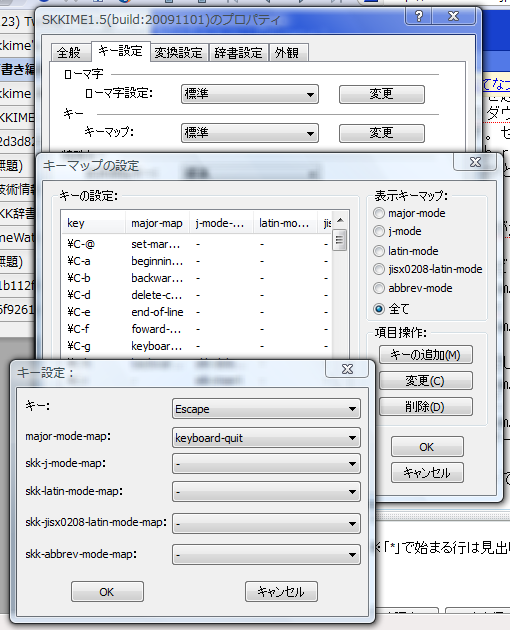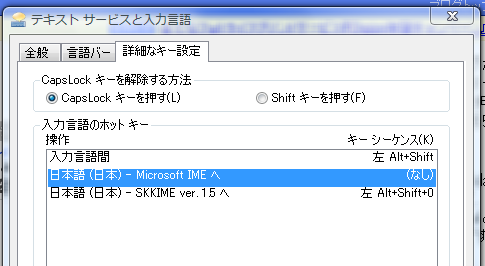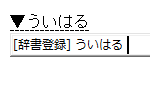「SKKを使用したら彼女ができました!ATOKでもGIMEでも無理だったのに…(17歳JK)」
SKKは、「変換の区切りを自分で指定する」という特徴的な日本語入力メソッドです。
ここでは、SKKIMEのインストールとかいろいろ説明しちゃいます。
特長
- 変換区切りの間違いによる誤変換がなくなる
- 送り仮名を覚えられる(!!)
- その場で単語登録できる機能
- Z機能による便利な記号変換(これはGoogleIMEに
パクられも搭載されましたね) - 軽量なのでOS用だけでなくエディタ用など様々なクローンが作られている
欠点
- Shiftを多用する
- 他のIMEに戻れない
変換規則
具体的には以下のような変換規則をもちます。
- 「hiragana」→「ひらがな」
- そのまま入力するとひらがなになります。
- 「Kanji
」→「漢字」 - 先頭をShiftキーを押して大文字にすると、変換開始になり、Spaceキーで変換します。
- 「HashiRu
」→「走る」 - 動詞などの用言は、送り仮名の部分でもう一度大文字入力をすると変換できます。
- 「Katakanaq」→「カタカナ」
- 漢字変換するかわりに、「Q」を押すことでカタカナに変換します。
- 「lalphabet」→「アルファベット」
- 小文字の「L」は半角アルファベットモード、大文字の「L」は全角アルファベットモードになります。
- 元のモードに戻すにはCtrl-Jを押します。
- 確定はCtrl-Jです。デフォルト設定では、Enterは確定と同時にエンターキーも送信しちゃいます。
インストール前に
GZipが解凍できる解凍ソフトを用意しましょう。たいていのソフトは解凍できるけど。
SKKIMEのインストール
Windows用のSKKはSKKIMEと呼ばれています。
skkime's pageの「ダウンロード(for 1.5)」という見出しを探して、該当するOSのインストーラーをダウンロードします。

なんでかわからないけどtar.gzで固められてるので解凍する。
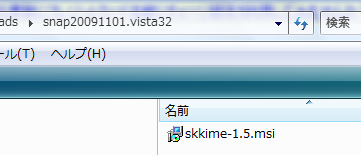
インストーラーを起動してAcceptを選択してNextを押すとインストール完了。
SKKIME辞書のダウンロード
辞書は別売です。ぜろえんだけど。
にあるSKK-JISYO.Lを使う。下にannotationがどうたら、と書いてあるけど気にせず上のをdownload。解凍して、誤って消さないような場所に保存。
SKKIMEの設定
IMEのツールバーが浮いてるかタスクバーに合体してると思うので、それを右クリックして、「設定」を起動してください。
「テキスト サービスと入力言語」とかいうダイアログが出てくるはずなので、そこを次のように設定。
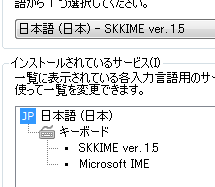
下の「SKKIME ver 1.5」を選択し、「プロパティ」を押します。

辞書の設定
まずは辞書を設定しましょう。
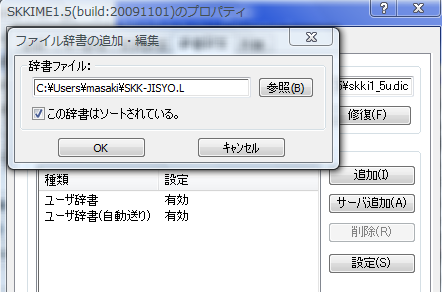
「追加」を押して、ダウンロードした辞書を指定して、「ソート済み」にチェックをして、OKします。

このとき、ユーザー辞書より下にするのがポイントです。(こうしないと学習が機能しません。)
最後に
どんなに変態扱いされようとめげずにSKKを布教してください!